No products in the cart.
آموزش Illustrator : طراحی قلموی Gradient Mesh با Mesh Tormentor

آموزش Illustrator : طراحی قلموی Gradient Mesh با Mesh Tormentor
توی این آموزش، طراحی قلموی Gradient Mesh رو با استفاده از Mesh Tormentor در Illustrator با هم می بینیم و با تکنیک های مورد نیاز آشنا میشیم.
با ” آموزش Illustrator : طراحی قلموی Gradiet Mesh با Mesh Tormentor ” با ما همراه باشید…
- سطح سختی: متوسط
- مدت آموزش: 20 تا 30 دقیقه
- نرم افزار استفاده شده: Adobe Illustrator
نصب پلاگین Mesh Tormentor
اول از همه باید این پلاگین رو دانلود و نصب کنیم. برای این کار، روی اون دابل کلیم می کنیم. Adobe Extension Manager بهمون کمک می کنه. یادتون باشه که قبل از شروع، ایلاستریتور باید بسته باشه.
![]()
ایجاد بخش اصلی قلمو
گام اول
توی این آموزش، می خوایم از شکل پولک یا فلس استفاده کنیم و اون رو روی بدن یک اژدها به کار ببریم. برای این کار، ابزار Pen رو بر می داریم و شکلی که در زیر می بینین رو رسم می کنیم.
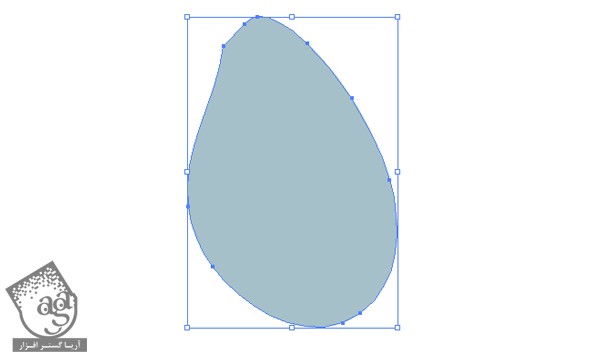
گام دوم
حالا ابزار Mesh رو بر می داریم و با کلیک در وسط شکل، اون رو به مش تبدیل می کنیم.
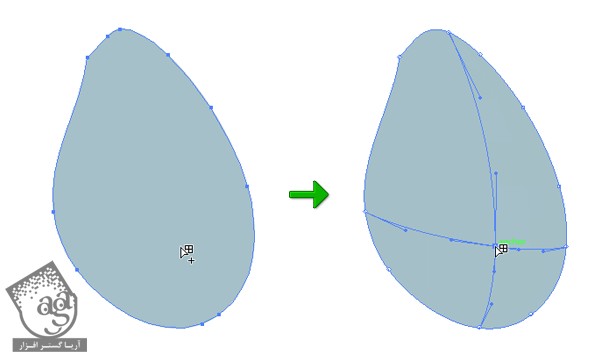
گام سوم
رنگ مورد نظر رو برای اون نقطه در نظر می گیریم. این کار باعث میشه که ظاهری سه بعدی پیدا کنه. برای انتخاب یک نقطه، از ابزار Direct Selection و برای انتخاب چند نقطه، از ابزار Lasso استفاده می کنیم.
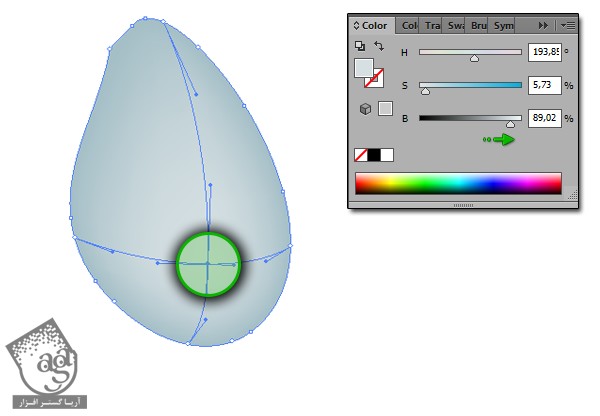
نتیجه کار من رو در زیر می بینین.
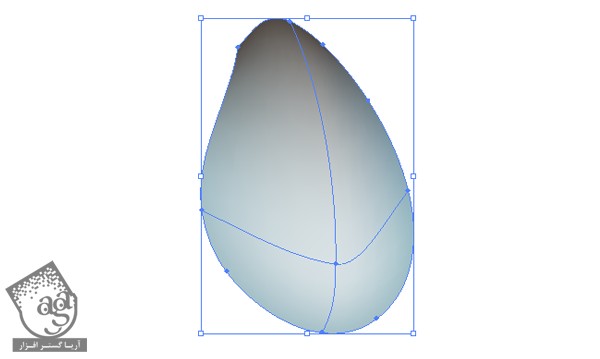
تبدیل شکل Gradient Mesh به قلمو
گام اول
به بخش جالب کار رسیدیم. پنجره Mesh Tormentor رو باز می کنیم. برای این کار، وارد مسیر Window > Mesh Tormentor میشیم.
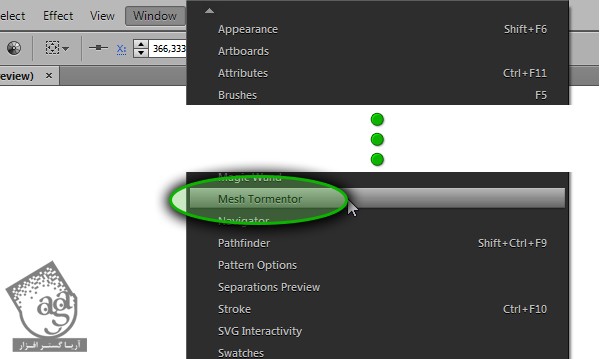
گام دوم
مش رو انتخاب می کنیم و روی ابزاری که در زیر می بینین کلیک می کنیم. به این ترتیب، مش به Brush Mesh Grid تبدیل میشه.
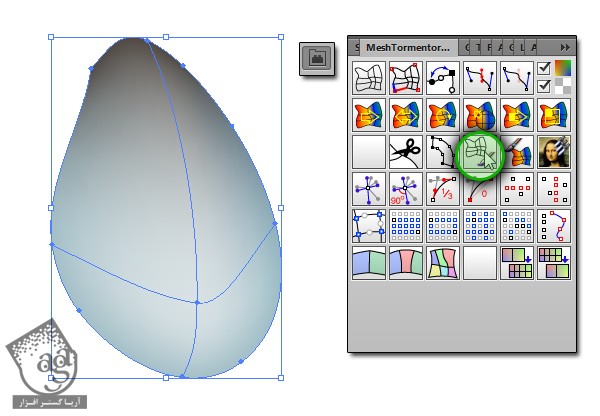
یک Brush Mesh Grid به شکل زیر هست.
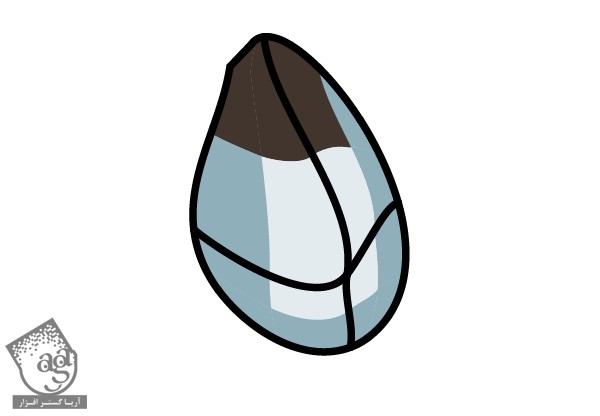
ایجاد Scatter Brush جدید
گام اول
Brush Mesh Grid رو به سمت راست می چرخونیم.
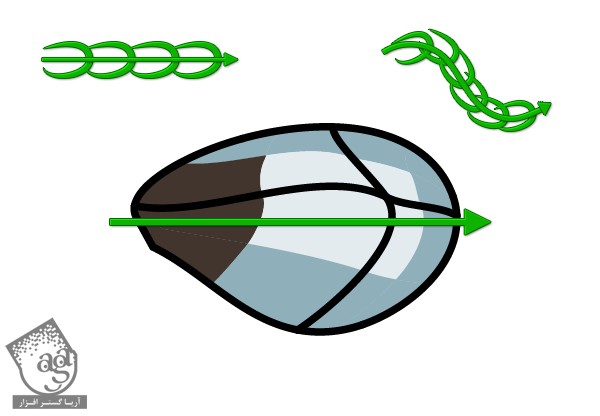
گام دوم
پنل Brushes رو باز می کنیم و روی آیکن New Brush کلیک می کنیم و بعد هم امکان Scatter Brush رو انتخاب می کنیم.
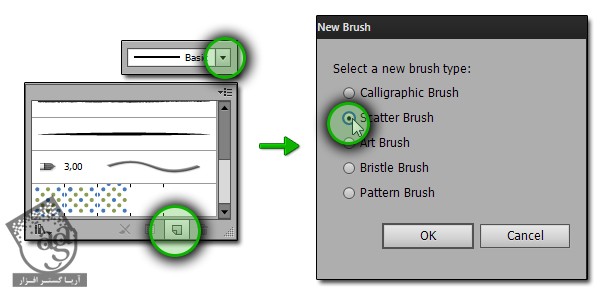
گام سوم
یک پنجره جدید ظاهر میشه. هر کدوم از این تنظیمات رو میشه به راحتی تغییر داد. اما ر حال حاصر Rotation و Spacing بیشترین اهمیت رو برای ما دارن.
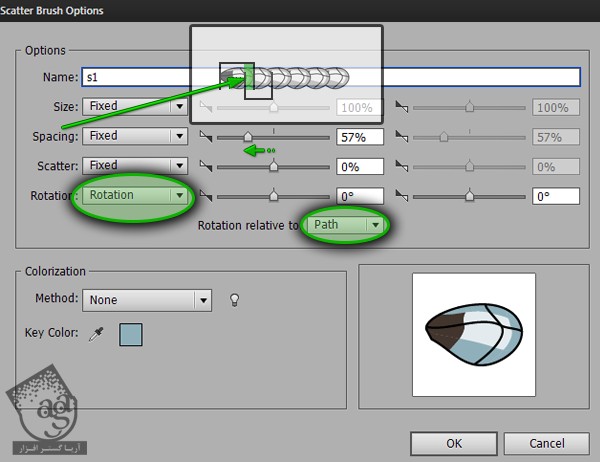
گام چهارم
قلمو رو از لیست انتخاب می کنیم و هر چیزی که دوست داشته باشیم رو باهاش رسم می کنیم. به شکل یک قلمو معمولی دیده میشه که میشه اندازه اون رو تغییر داد و کلی کارای دیگه کرد. اما مشکل اینجاست که هنوز هم ساختار Brush Mesh Grid رو داره.
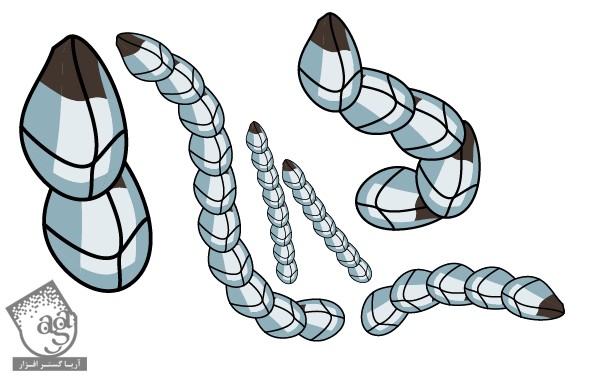
تبدیل Stroke به Mesh
گام اول
با دنبال کردن مسیر Object > Expand Appearance، این بار Stroke رو به Mesh تبدیل می کنیم.
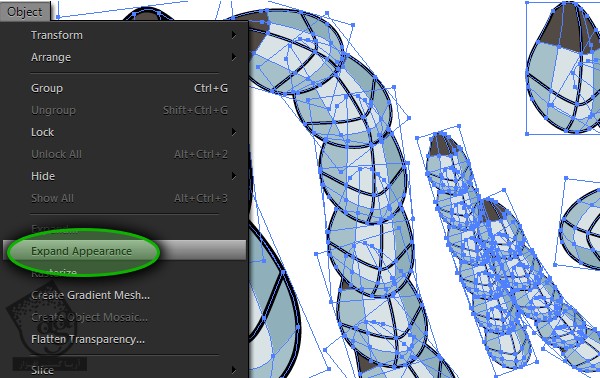
گام دوم
روی امکانی که در زیر می بینین کلیک می کنیم. دوباره به Mesh تبدیل شده.
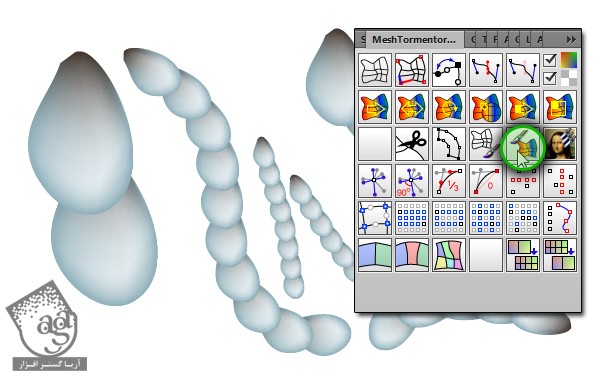
درست کردن قلمو از چند شکل
گام اول
می تونیم قلموهایی متشکل از چند شکل درست کنیم. برای این کار از دو یا چند Mesh استفاه می کنیم .
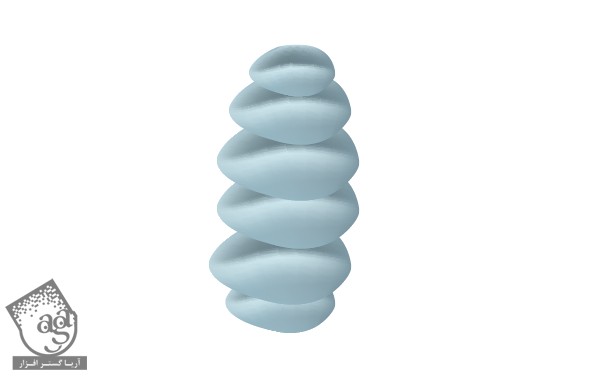
گام دوم
این روش ثابت هست. فقط یادتون باشه که ممکنه سرعت کامپیوترتون پایین بیاد.
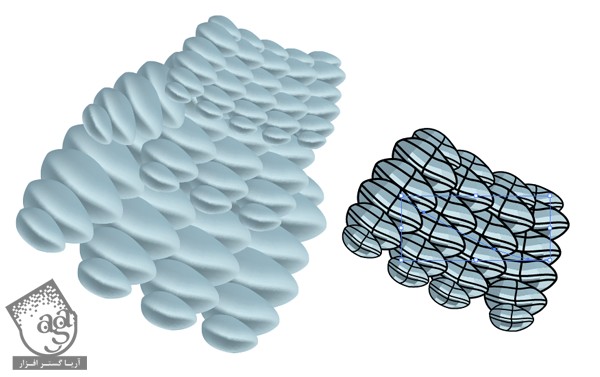
درست کردن قلموهای نامنظم
بعضی وقت ها نمی تونیم از قلموی صاف استفاده کنیم. نامنظم بوندن قلمو در بعضی اوقات کار رو جالب تر می کنه. برای درست کردن این نوع قلموها، شکل اصل رو روی یک زاویه قرار میدیم. مثلا می تونین از شکل زیر به عنوان مرجع استفاده کنین.
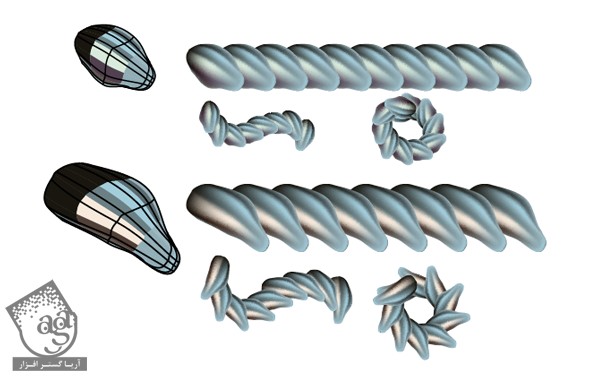
درست کردن قلموهای پیچیده تر
مسلما نیازی نیست خودتون رو به یک شکل یا یک مقیاس محدود کنیم. فقط یادتون باشه که اگه توی این کار مبتدی هستین، از شکل های ساده تر شروع کنین و کم کم به شکل های پیچیده تر برسین.
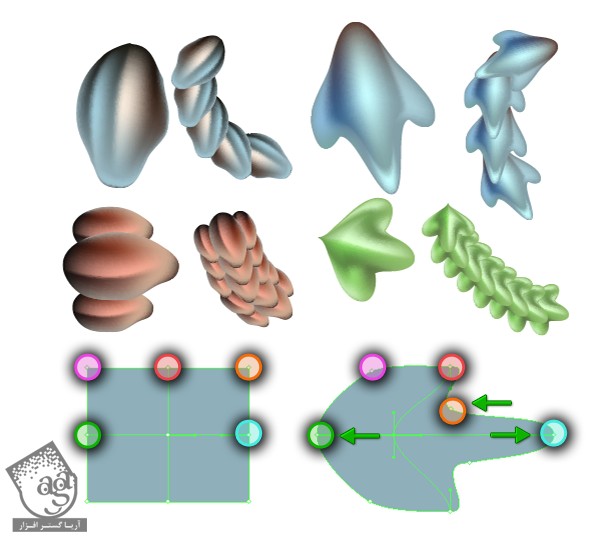
تبریک! تمام شد!
این هم از این قلمو. این روش توی زمان صرفه جویی می کنه و باعث سهولت کار میشه. فقط تصور کنین چقدر زمان می گرفت اگه می خواستیم دونه دونه فلس های اژدها رو بهش اضافه کنیم!

امیدواریم ” آموزش Illustrator : طراحی قلموی Gradiet Mesh با Mesh Tormentor ” برای شما مفید بوده باشد…
توصیه می کنم دوره های جامع فارسی مرتبط با این موضوع آریاگستر رو مشاهده کنید:
توجه : مطالب و مقالات وبسایت آریاگستر تماما توسط تیم تالیف و ترجمه سایت و با زحمت فراوان فراهم شده است . لذا تنها با ذکر منبع آریا گستر و لینک به همین صفحه انتشار این مطالب بلامانع است !
دوره های آموزشی مرتبط
590,000 تومان
590,000 تومان
برچسبها:Adobe Illustrator, illustrator, Mesh Tormentor, ابزارها و نکات, ایلاستریتور, تصویرسازی, وکتور










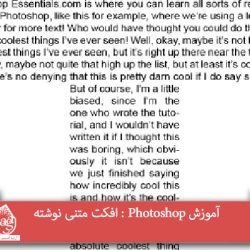

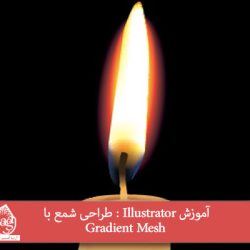




































































قوانین ارسال دیدگاه در سایت